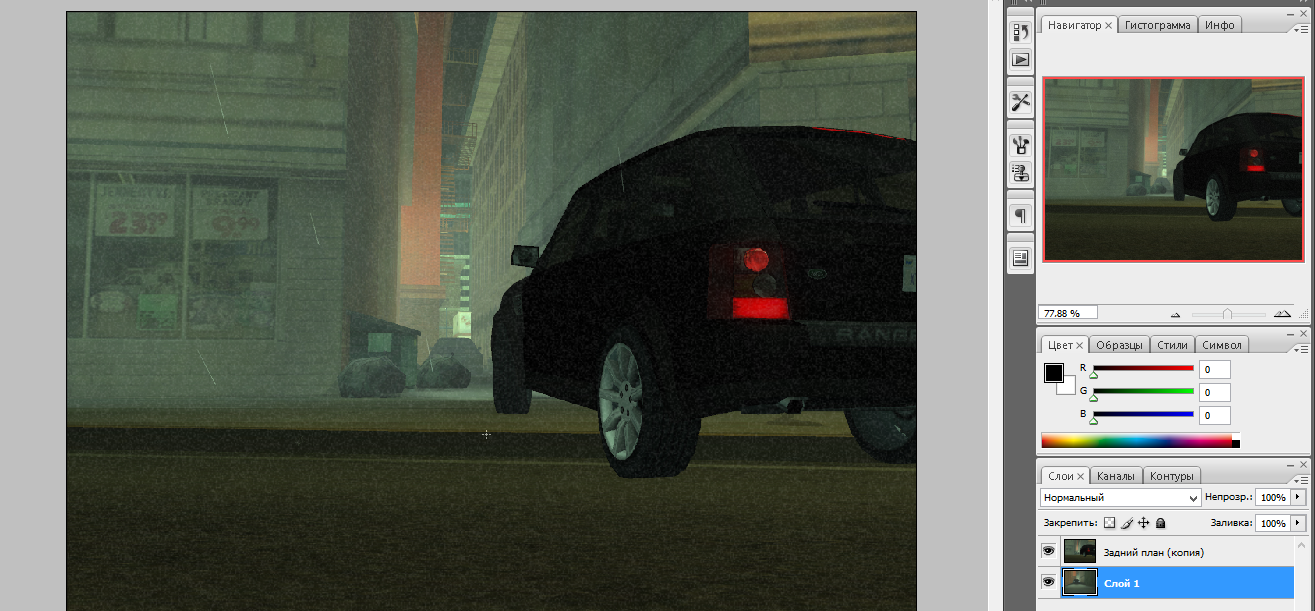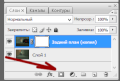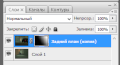- 1,189
- 110,026
В последнее время игроки стали чаще спрашивать о том, как я делаю свои скриншоты, какие у меня настройки и прочее, по этой причине делаю этот гайд.
БАЗОВАЯ ОБРАБОТКА СКРИНШОТА.

Размер шрифта игрового чата /fontsize - 1, графические модификации отсутствуют. Использую два клео-скрипта - камхак и черный экран. Ссылка на архив клео-скриптов.
Черный экран активируется и деактивируется Ф2-Ф3 соответственно. Камхак активируется через нампад, по средствам нажатия 0, ровно также отключается. Управляется цифрами 4-6-9-3.
Собственно, перейдем к основному. Во время своей игры я периодически улетаю камхаком для поиска более симпатичного и интересного ракурса, который в последствие станет фоном скриншота. Все свои скриншоты, уже обработанные, я держу в размере 1035 х N, где 'N' - необходимое значение высоты, она может варьироваться в зависимости от объемов накладываемого чата. Полетав камхаком и найдя нужный ракурс, я делаю скриншот и далее скриню исключительно чат. В конечном счете у меня получается один скриншот с фоном и несколько с чатом, в данном случае один.

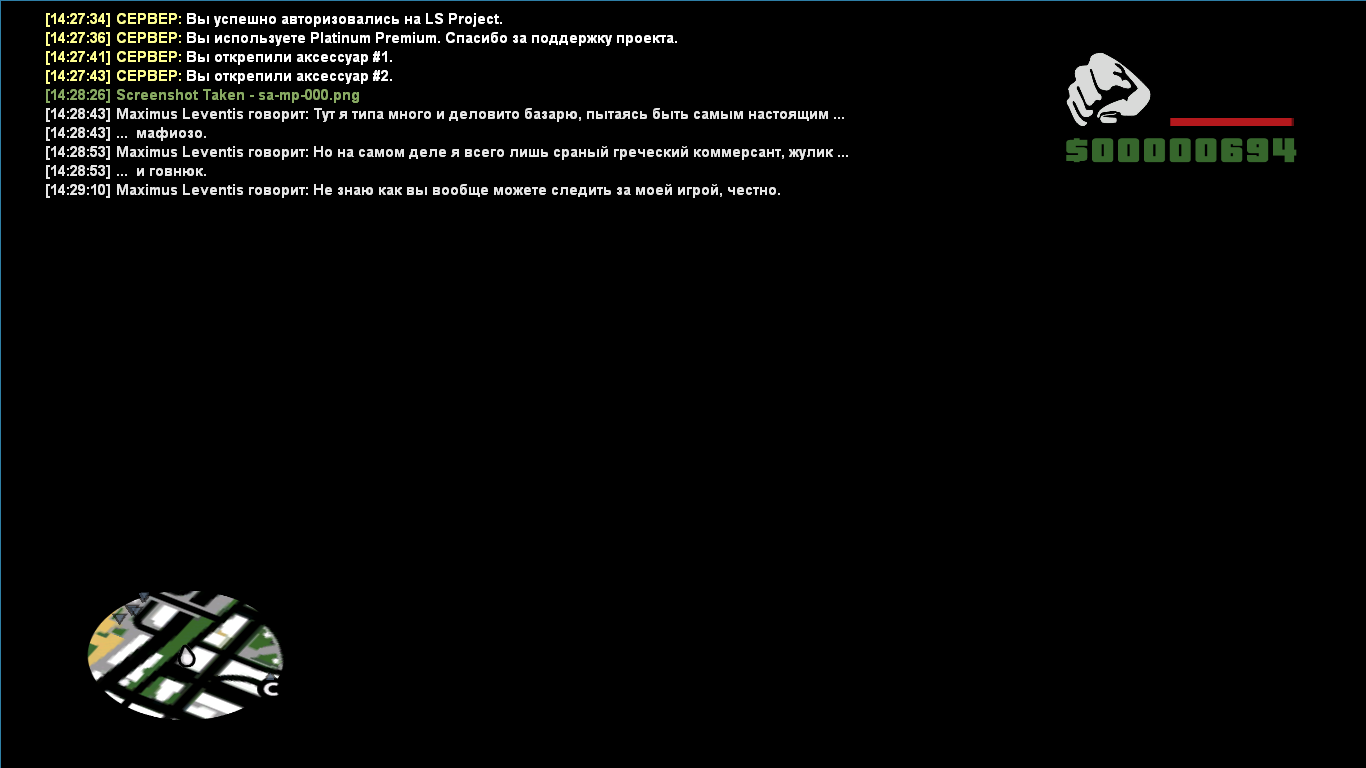
После всего я открываю оба скриншота в фотошопе и сразу же обрезаю фоновый скрин под нужный размер. Чтобы каждый раз не дергаться, я использую уже обработанный до этого скриншот, как заготовку под ширину. Необязательно делать скриншоты именно моим размером, подберите себе свой собственный, оптимальный, дабы он не был слишком огромным, охватывая какие-то ненужные объекты, но и не был слишком маленьким, не вмещающим чат. Короче говоря, вызываем инструмент 'Рамка', нажав клавишу 'C', обрезаем задний план будущего скриншота, получаем что-то наподобие такого. Более мы этот скриншот не трогаем, задний план готов.

Теперь открываем скриншот с чатом, то есть, тот на котором имеется черный фон и ничего более. Вызываем инструмент 'прямоугольная область', нажав клавишу 'M'. Выделяем необходимую область чата и нажимаем CTRL + C, после открываем с задним планом, куда вставляем скопированный кусок по средствам CTRL + V. Получаем вот такое наложение.

Самым главным в обработке скриншотов является аккуратность и аналогичность - я стараюсь держать чат на одинаковом боковом отступе на всех скриншотах, дабы он летал по фону и не портил красоту.
После того, как мы получили уже два слоя, жмем ПКМ'ом по слою с чатом и выбираем параметры наложения. Перед вами сразу же откроется необходимое окно, в котором мы будем использовать одну единственную шкалу, ту, что отмечена стрелкой. Двигать необходимо темный ползунок, именно он отвечает за равномерное уничтожение черного на чате, двигать при этом его необходимо до 50, не более, иначе он начнет сжирать еще и белое, то есть, сам чат.

По завершении всех манипуляций с ползунком, мы получаем чистый белый чат. Не очень как-то выглядит на светлом фоне, потому решаем и эту проблему. Снова жмем ПКМ'ом по слою с чатом и преобразуем его в смарт-объект, затем еще раз нажимаем ПКМ'ом по слою с чатом, переходим в параметры наложения и выбираем обводку, выставляем ее значение в два пикселя, а цвет - черным.

После всех этих манипуляций, скриншот готов. Но что же делать, если скриншотов много, не по одному же заливать. Нажим вкладку 'Файл' в левом верхнем углу, выбираем 'Новый', в параметрах ширины ставим значение ширины ваших скриншотов, у меня это 1035, а высоту ставим побольше, прикиньте в голове примерную сумму высот всех скриншотов. Если вы вдруг перебрали с высотой, воспользуйтесь инструментом 'Рамка' и обрежьте к чертям все лишнее. Далее сохраняете свое творение в формате .png, готово!

БАЗОВАЯ ОБРАБОТКА СКРИНШОТА.
Размер шрифта игрового чата /fontsize - 1, графические модификации отсутствуют. Использую два клео-скрипта - камхак и черный экран. Ссылка на архив клео-скриптов.
Черный экран активируется и деактивируется Ф2-Ф3 соответственно. Камхак активируется через нампад, по средствам нажатия 0, ровно также отключается. Управляется цифрами 4-6-9-3.
Собственно, перейдем к основному. Во время своей игры я периодически улетаю камхаком для поиска более симпатичного и интересного ракурса, который в последствие станет фоном скриншота. Все свои скриншоты, уже обработанные, я держу в размере 1035 х N, где 'N' - необходимое значение высоты, она может варьироваться в зависимости от объемов накладываемого чата. Полетав камхаком и найдя нужный ракурс, я делаю скриншот и далее скриню исключительно чат. В конечном счете у меня получается один скриншот с фоном и несколько с чатом, в данном случае один.

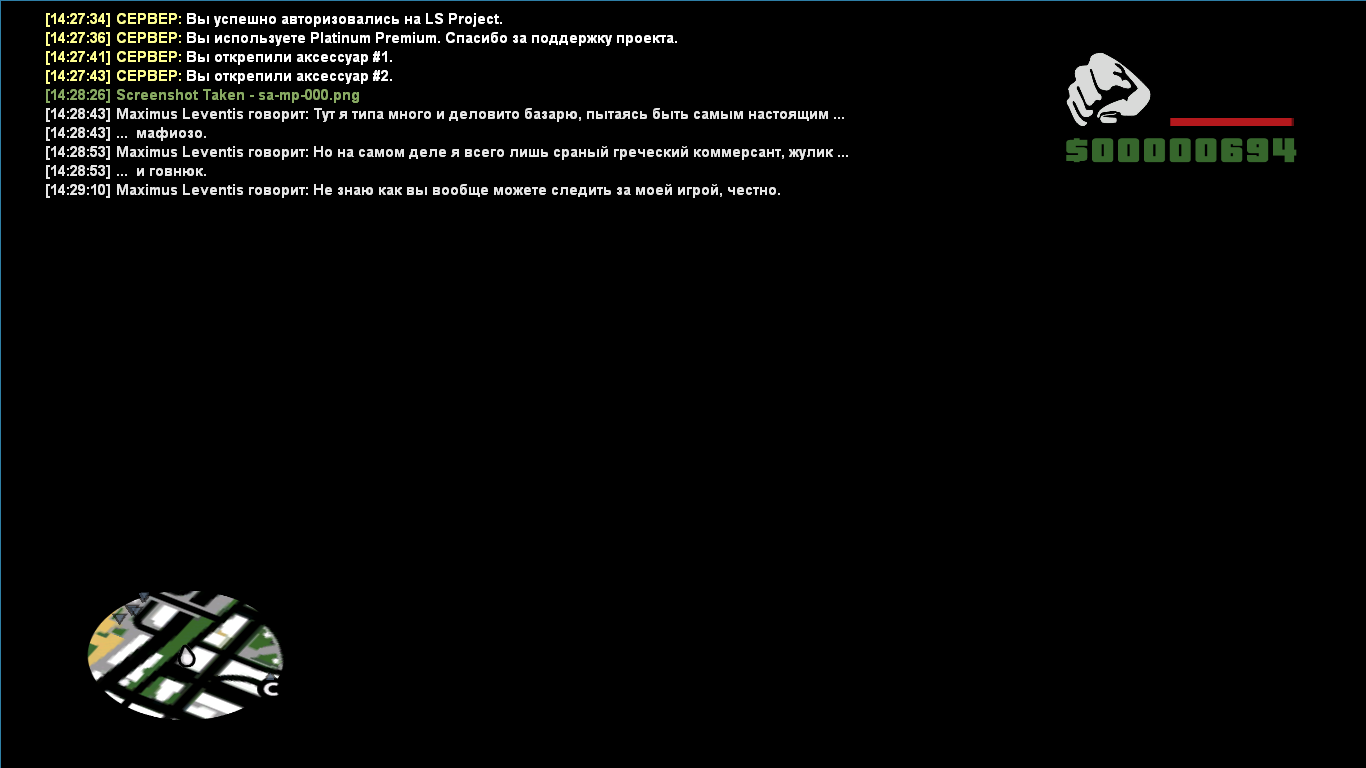
После всего я открываю оба скриншота в фотошопе и сразу же обрезаю фоновый скрин под нужный размер. Чтобы каждый раз не дергаться, я использую уже обработанный до этого скриншот, как заготовку под ширину. Необязательно делать скриншоты именно моим размером, подберите себе свой собственный, оптимальный, дабы он не был слишком огромным, охватывая какие-то ненужные объекты, но и не был слишком маленьким, не вмещающим чат. Короче говоря, вызываем инструмент 'Рамка', нажав клавишу 'C', обрезаем задний план будущего скриншота, получаем что-то наподобие такого. Более мы этот скриншот не трогаем, задний план готов.

Теперь открываем скриншот с чатом, то есть, тот на котором имеется черный фон и ничего более. Вызываем инструмент 'прямоугольная область', нажав клавишу 'M'. Выделяем необходимую область чата и нажимаем CTRL + C, после открываем с задним планом, куда вставляем скопированный кусок по средствам CTRL + V. Получаем вот такое наложение.

Самым главным в обработке скриншотов является аккуратность и аналогичность - я стараюсь держать чат на одинаковом боковом отступе на всех скриншотах, дабы он летал по фону и не портил красоту.
После того, как мы получили уже два слоя, жмем ПКМ'ом по слою с чатом и выбираем параметры наложения. Перед вами сразу же откроется необходимое окно, в котором мы будем использовать одну единственную шкалу, ту, что отмечена стрелкой. Двигать необходимо темный ползунок, именно он отвечает за равномерное уничтожение черного на чате, двигать при этом его необходимо до 50, не более, иначе он начнет сжирать еще и белое, то есть, сам чат.

По завершении всех манипуляций с ползунком, мы получаем чистый белый чат. Не очень как-то выглядит на светлом фоне, потому решаем и эту проблему. Снова жмем ПКМ'ом по слою с чатом и преобразуем его в смарт-объект, затем еще раз нажимаем ПКМ'ом по слою с чатом, переходим в параметры наложения и выбираем обводку, выставляем ее значение в два пикселя, а цвет - черным.

После всех этих манипуляций, скриншот готов. Но что же делать, если скриншотов много, не по одному же заливать. Нажим вкладку 'Файл' в левом верхнем углу, выбираем 'Новый', в параметрах ширины ставим значение ширины ваших скриншотов, у меня это 1035, а высоту ставим побольше, прикиньте в голове примерную сумму высот всех скриншотов. Если вы вдруг перебрали с высотой, воспользуйтесь инструментом 'Рамка' и обрежьте к чертям все лишнее. Далее сохраняете свое творение в формате .png, готово!